Quicken es un popular programa de finanzas personales de Intuit. Quicken puede ayudarlo a realizar un seguimiento de sus finanzas, controlar su presupuesto y planificar su futuro, todo en un solo paquete fácil de usar. Hay dos formas principales de instalar Quicken: puede usar un CD físico o descargarlo e instalarlo desde Internet.
Método uno de dos:
Versión CD
Para computadoras con Windows
-
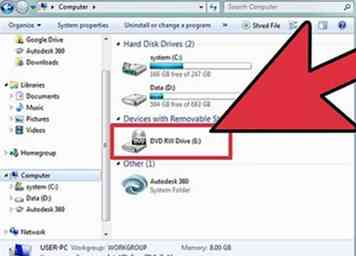 1 Inserte el CD de Quicken en su unidad de disco.
1 Inserte el CD de Quicken en su unidad de disco. -
 2 Espere a que se inicie el programa de instalación. El CD casi siempre comenzará el proceso de instalación automáticamente. Verá una nueva ventana abierta con Quicken Installation Wizard, que tiene instrucciones para continuar.
2 Espere a que se inicie el programa de instalación. El CD casi siempre comenzará el proceso de instalación automáticamente. Verá una nueva ventana abierta con Quicken Installation Wizard, que tiene instrucciones para continuar. - Si el asistente de instalación no lo hace abierto por sí mismo, haz esto:[1]
- Haga clic en el botón Inicio y seleccione "Computadora" o "Mi PC". En Windows 8, deberá encontrar el ícono "Esta PC" a la derecha y hacer clic en él.
- Haga doble clic en el botón con la unidad de CD / DVD ROM.
- Si eso no se inició, haga clic derecho en el icono y haga clic en "Explorar". Haga doble clic en Install.exe para iniciar el programa.
-
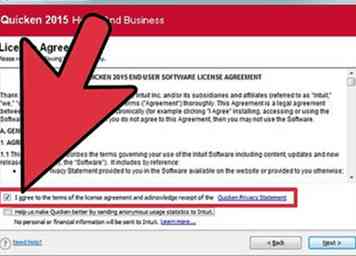 3 Acepta el acuerdo de licencia. Haga clic en la burbuja al lado de la opción "Acepto ...", luego haga clic en el botón "Siguiente" para continuar.
3 Acepta el acuerdo de licencia. Haga clic en la burbuja al lado de la opción "Acepto ...", luego haga clic en el botón "Siguiente" para continuar. -
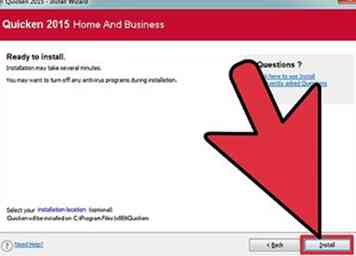 4 Siga las instrucciones en pantalla para finalizar la instalación. Las indicaciones en pantalla del Asistente de instalación explican bien lo que debe hacer. Necesitaras:[2]
4 Siga las instrucciones en pantalla para finalizar la instalación. Las indicaciones en pantalla del Asistente de instalación explican bien lo que debe hacer. Necesitaras:[2] - Elige una carpeta de destino. Esta es la ubicación en su computadora donde se instalará Quicken. Se recomienda usar la ubicación predeterminada. Haga clic en "Siguiente" para continuar.
- Lea los detalles de instalación. Haga clic en "Siguiente" para continuar.
- Espere a que termine la instalación. Cuando se instala Quicken, verá una ventana que dice "Instalación completa". Haga clic en "Finalizar". Quicken se abrirá automáticamente.
Para computadoras Mac
-
 1 Inserte el CD de Quicken en su unidad de disco. El icono de Quicken debería aparecer en su escritorio.
1 Inserte el CD de Quicken en su unidad de disco. El icono de Quicken debería aparecer en su escritorio. -
 2 Arrastre el ícono de Quicken a su carpeta de Aplicaciones.
2 Arrastre el ícono de Quicken a su carpeta de Aplicaciones. - En este punto, se le puede pedir que proporcione el nombre de usuario y la contraseña del administrador. Si no conoce estos datos, puede necesitar hablar con la persona propietaria de la computadora para continuar.
-
 3 Haga doble clic en el ícono de Quicken en su carpeta de Aplicaciones. Esto hará que el Asistente de instalación se inicie automáticamente.
3 Haga doble clic en el ícono de Quicken en su carpeta de Aplicaciones. Esto hará que el Asistente de instalación se inicie automáticamente. -
 4 Proceda a través de la instalación de forma normal. El resto del proceso de instalación de Quicken en Mac es básicamente el mismo que para PC. Siga las instrucciones en el Asistente de instalación de Quicken, tómese el tiempo para leer las instrucciones y haga clic en "Siguiente" para continuar con los pasos. Vea arriba para más información.
4 Proceda a través de la instalación de forma normal. El resto del proceso de instalación de Quicken en Mac es básicamente el mismo que para PC. Siga las instrucciones en el Asistente de instalación de Quicken, tómese el tiempo para leer las instrucciones y haga clic en "Siguiente" para continuar con los pasos. Vea arriba para más información.
Método dos de dos:
Versión de descarga
-
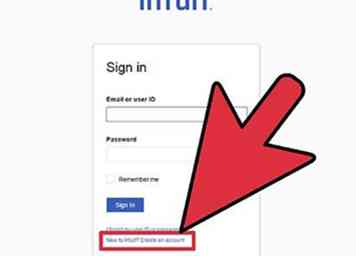 1 Haga una cuenta Intuit. Si aún no tiene uno, deberá crear una cuenta gratuita en línea con Intuit para descargar Quicken. Visite el sitio de inicio de sesión de Intuit, luego haga clic en "¿Nuevo en Intuit? Crear una cuenta" en la parte inferior de la página. Sigue las instrucciones para crear una cuenta.
1 Haga una cuenta Intuit. Si aún no tiene uno, deberá crear una cuenta gratuita en línea con Intuit para descargar Quicken. Visite el sitio de inicio de sesión de Intuit, luego haga clic en "¿Nuevo en Intuit? Crear una cuenta" en la parte inferior de la página. Sigue las instrucciones para crear una cuenta. - Tendrá que proporcionar una dirección de correo electrónico en funcionamiento. Cuando haga su cuenta, recibirá un correo electrónico de verificación con un enlace en el que debe hacer clic para completar el proceso.
-
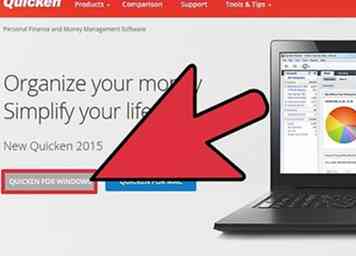 2 Compre y descargue su producto. Una vez que haga una cuenta, inicie sesión y visite Quicken.com. Verá dos botones grandes, uno para Windows y otro para Mac. Haga clic en la opción que desee.
2 Compre y descargue su producto. Una vez que haga una cuenta, inicie sesión y visite Quicken.com. Verá dos botones grandes, uno para Windows y otro para Mac. Haga clic en la opción que desee. - En la pantalla siguiente, verá opciones para comprar las diferentes versiones de Quicken. Haga clic en el botón "Comprar ahora" y luego haga clic en el botón "Finalizar compra" para comenzar el proceso de compra. Ingrese su información de pago y siga las instrucciones en pantalla para continuar. Asegúrese de seleccionar "Descargar" como su método de entrega.
- Al final del proceso, podrá descargar Quicken. También puede hacer esto iniciando sesión en su cuenta, haciendo clic en "Descargas y desbloqueos" en el lado izquierdo de la pantalla y haciendo clic en "Descargar" al lado de su producto.[3]
Para computadoras con Windows
-
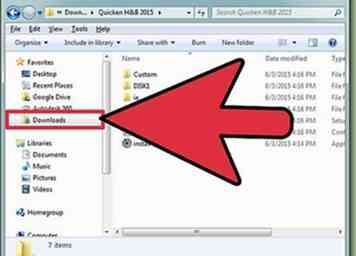 1 Encuentra el archivo de instalación en tu computadora. Cuando descargó Quicken, fue al archivo que haya configurado como su carpeta de descargas predeterminada. En una PC con Windows, esto es casi siempre su escritorio, su carpeta "Mis descargas" o su carpeta "Mis documentos", a menos que específicamente cambie esto.
1 Encuentra el archivo de instalación en tu computadora. Cuando descargó Quicken, fue al archivo que haya configurado como su carpeta de descargas predeterminada. En una PC con Windows, esto es casi siempre su escritorio, su carpeta "Mis descargas" o su carpeta "Mis documentos", a menos que específicamente cambie esto. - El nombre del archivo de instalación de Quicken puede parecer un revoltijo de letras y números. Por ejemplo, la Edición Premium de Quicken para Windows puede tener el nombre "QW13PRM.EXE"
-
 2 Haga doble clic en.exe archivo. Esto lanzará el Asistente de instalación.
2 Haga doble clic en.exe archivo. Esto lanzará el Asistente de instalación. -
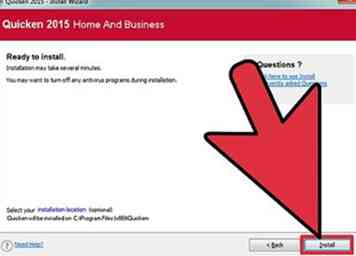 3 Siga las instrucciones de instalación normal para instalar Quicken. Pasado este punto, el proceso de instalación es exactamente el mismo que si estuviera instalando desde un CD.[4] Siga las instrucciones en el Asistente de instalación para completar la instalación. Consulte la sección anterior para obtener instrucciones paso a paso.
3 Siga las instrucciones de instalación normal para instalar Quicken. Pasado este punto, el proceso de instalación es exactamente el mismo que si estuviera instalando desde un CD.[4] Siga las instrucciones en el Asistente de instalación para completar la instalación. Consulte la sección anterior para obtener instrucciones paso a paso.
Para computadoras Mac
-
 1 Encuentra el archivo que has descargado. El instalador de Quicken puede comenzar automáticamente una vez que termine de descargarlo.[5] Si no es así, deberá encontrar el archivo en su computadora. Por defecto, la mayoría de los navegadores de Mac envían descargas a la carpeta "Descargas" a menos que específicamente les indique que los envíen a otro lugar.
1 Encuentra el archivo que has descargado. El instalador de Quicken puede comenzar automáticamente una vez que termine de descargarlo.[5] Si no es así, deberá encontrar el archivo en su computadora. Por defecto, la mayoría de los navegadores de Mac envían descargas a la carpeta "Descargas" a menos que específicamente les indique que los envíen a otro lugar. - Se puede acceder a la carpeta "Descargas" desde el Dock en versiones recientes de OSX. Está en el extremo derecho del Dock, al lado de la papelera de reciclaje.[6]
-
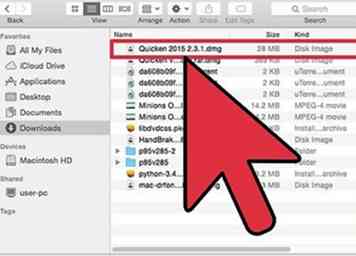 2 Doble click en el archivo. Esto lanzará el Asistente de instalación. Podrá completar el proceso de instalación normalmente siguiendo las instrucciones en pantalla.
2 Doble click en el archivo. Esto lanzará el Asistente de instalación. Podrá completar el proceso de instalación normalmente siguiendo las instrucciones en pantalla. -
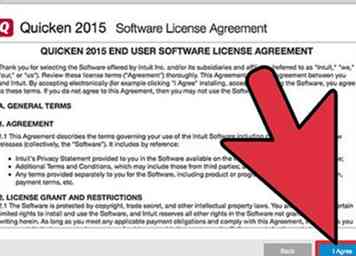 3 Mueva Quicken a su carpeta "Aplicaciones". Cuando Quicken termine de instalar, arrástrelo desde la imagen del disco a la carpeta "Aplicaciones". Esto lo hará aparecer como una aplicación instalada en su computadora.
3 Mueva Quicken a su carpeta "Aplicaciones". Cuando Quicken termine de instalar, arrástrelo desde la imagen del disco a la carpeta "Aplicaciones". Esto lo hará aparecer como una aplicación instalada en su computadora. - Como se indicó anteriormente, esto puede requerir que ingrese la información de inicio de sesión del administrador.
- Haga doble clic en Quicken en la carpeta "Aplicaciones" para iniciar el programa.
Facebook
Twitter
Google+
 Minotauromaquia
Minotauromaquia
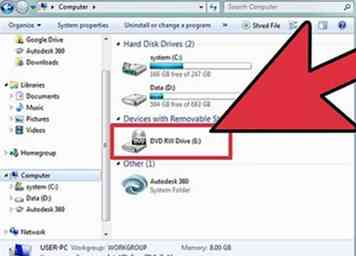 1 Inserte el CD de Quicken en su unidad de disco.
1 Inserte el CD de Quicken en su unidad de disco.  2 Espere a que se inicie el programa de instalación. El CD casi siempre comenzará el proceso de instalación automáticamente. Verá una nueva ventana abierta con Quicken Installation Wizard, que tiene instrucciones para continuar.
2 Espere a que se inicie el programa de instalación. El CD casi siempre comenzará el proceso de instalación automáticamente. Verá una nueva ventana abierta con Quicken Installation Wizard, que tiene instrucciones para continuar. 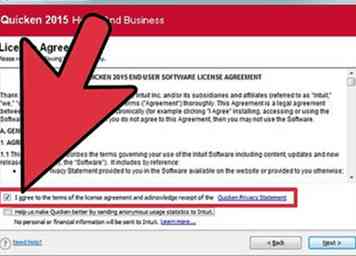 3 Acepta el acuerdo de licencia. Haga clic en la burbuja al lado de la opción "Acepto ...", luego haga clic en el botón "Siguiente" para continuar.
3 Acepta el acuerdo de licencia. Haga clic en la burbuja al lado de la opción "Acepto ...", luego haga clic en el botón "Siguiente" para continuar. 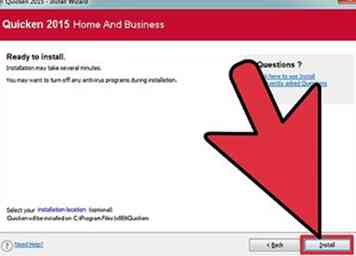 4 Siga las instrucciones en pantalla para finalizar la instalación. Las indicaciones en pantalla del Asistente de instalación explican bien lo que debe hacer. Necesitaras:[2]
4 Siga las instrucciones en pantalla para finalizar la instalación. Las indicaciones en pantalla del Asistente de instalación explican bien lo que debe hacer. Necesitaras:[2]  1 Inserte el CD de Quicken en su unidad de disco. El icono de Quicken debería aparecer en su escritorio.
1 Inserte el CD de Quicken en su unidad de disco. El icono de Quicken debería aparecer en su escritorio.  2 Arrastre el ícono de Quicken a su carpeta de Aplicaciones.
2 Arrastre el ícono de Quicken a su carpeta de Aplicaciones.  3 Haga doble clic en el ícono de Quicken en su carpeta de Aplicaciones. Esto hará que el Asistente de instalación se inicie automáticamente.
3 Haga doble clic en el ícono de Quicken en su carpeta de Aplicaciones. Esto hará que el Asistente de instalación se inicie automáticamente.  4 Proceda a través de la instalación de forma normal. El resto del proceso de instalación de Quicken en Mac es básicamente el mismo que para PC. Siga las instrucciones en el Asistente de instalación de Quicken, tómese el tiempo para leer las instrucciones y haga clic en "Siguiente" para continuar con los pasos. Vea arriba para más información.
4 Proceda a través de la instalación de forma normal. El resto del proceso de instalación de Quicken en Mac es básicamente el mismo que para PC. Siga las instrucciones en el Asistente de instalación de Quicken, tómese el tiempo para leer las instrucciones y haga clic en "Siguiente" para continuar con los pasos. Vea arriba para más información. 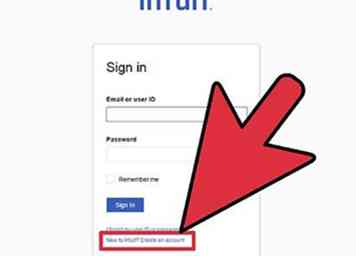 1 Haga una cuenta Intuit. Si aún no tiene uno, deberá crear una cuenta gratuita en línea con Intuit para descargar Quicken. Visite el sitio de inicio de sesión de Intuit, luego haga clic en "¿Nuevo en Intuit? Crear una cuenta" en la parte inferior de la página. Sigue las instrucciones para crear una cuenta.
1 Haga una cuenta Intuit. Si aún no tiene uno, deberá crear una cuenta gratuita en línea con Intuit para descargar Quicken. Visite el sitio de inicio de sesión de Intuit, luego haga clic en "¿Nuevo en Intuit? Crear una cuenta" en la parte inferior de la página. Sigue las instrucciones para crear una cuenta. 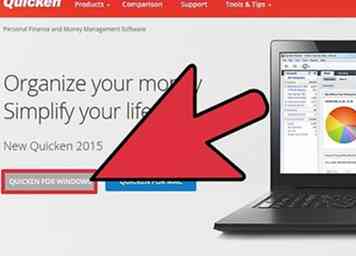 2 Compre y descargue su producto. Una vez que haga una cuenta, inicie sesión y visite Quicken.com. Verá dos botones grandes, uno para Windows y otro para Mac. Haga clic en la opción que desee.
2 Compre y descargue su producto. Una vez que haga una cuenta, inicie sesión y visite Quicken.com. Verá dos botones grandes, uno para Windows y otro para Mac. Haga clic en la opción que desee. 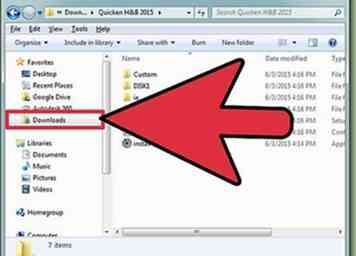 1 Encuentra el archivo de instalación en tu computadora. Cuando descargó Quicken, fue al archivo que haya configurado como su carpeta de descargas predeterminada. En una PC con Windows, esto es casi siempre su escritorio, su carpeta "Mis descargas" o su carpeta "Mis documentos", a menos que específicamente cambie esto.
1 Encuentra el archivo de instalación en tu computadora. Cuando descargó Quicken, fue al archivo que haya configurado como su carpeta de descargas predeterminada. En una PC con Windows, esto es casi siempre su escritorio, su carpeta "Mis descargas" o su carpeta "Mis documentos", a menos que específicamente cambie esto.  2 Haga doble clic en.exe archivo. Esto lanzará el Asistente de instalación.
2 Haga doble clic en.exe archivo. Esto lanzará el Asistente de instalación. 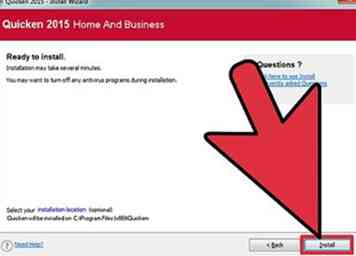 3 Siga las instrucciones de instalación normal para instalar Quicken. Pasado este punto, el proceso de instalación es exactamente el mismo que si estuviera instalando desde un CD.[4] Siga las instrucciones en el Asistente de instalación para completar la instalación. Consulte la sección anterior para obtener instrucciones paso a paso.
3 Siga las instrucciones de instalación normal para instalar Quicken. Pasado este punto, el proceso de instalación es exactamente el mismo que si estuviera instalando desde un CD.[4] Siga las instrucciones en el Asistente de instalación para completar la instalación. Consulte la sección anterior para obtener instrucciones paso a paso.  1 Encuentra el archivo que has descargado. El instalador de Quicken puede comenzar automáticamente una vez que termine de descargarlo.[5] Si no es así, deberá encontrar el archivo en su computadora. Por defecto, la mayoría de los navegadores de Mac envían descargas a la carpeta "Descargas" a menos que específicamente les indique que los envíen a otro lugar.
1 Encuentra el archivo que has descargado. El instalador de Quicken puede comenzar automáticamente una vez que termine de descargarlo.[5] Si no es así, deberá encontrar el archivo en su computadora. Por defecto, la mayoría de los navegadores de Mac envían descargas a la carpeta "Descargas" a menos que específicamente les indique que los envíen a otro lugar. 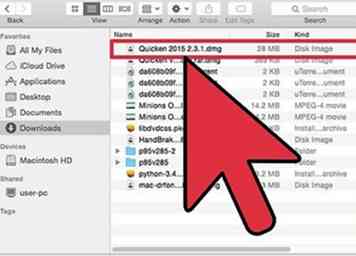 2 Doble click en el archivo. Esto lanzará el Asistente de instalación. Podrá completar el proceso de instalación normalmente siguiendo las instrucciones en pantalla.
2 Doble click en el archivo. Esto lanzará el Asistente de instalación. Podrá completar el proceso de instalación normalmente siguiendo las instrucciones en pantalla. 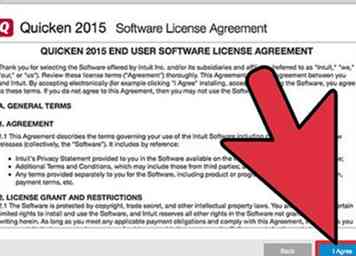 3 Mueva Quicken a su carpeta "Aplicaciones". Cuando Quicken termine de instalar, arrástrelo desde la imagen del disco a la carpeta "Aplicaciones". Esto lo hará aparecer como una aplicación instalada en su computadora.
3 Mueva Quicken a su carpeta "Aplicaciones". Cuando Quicken termine de instalar, arrástrelo desde la imagen del disco a la carpeta "Aplicaciones". Esto lo hará aparecer como una aplicación instalada en su computadora.